Cómo contar veces entre determinado rango de tiempo en Excel
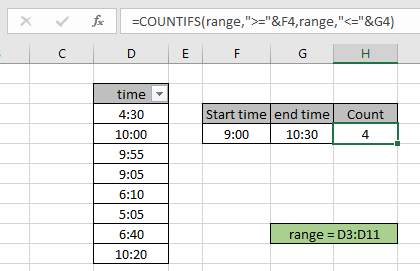
Mientras trabajamos con fechas y horas, es posible que tengamos la necesidad de contar los valores de tiempo entre dos valores de tiempo dados. En este artículo, veremos cómo podemos usar la función CONTAR.SI para contar tiempos entre un rango dado.
¿Cómo solucionar el problema?
Para este artículo, se nos pedirá que usemos el `link: / counting-the-countifs-function-n-excel [función COUNTIFS] ‘por supuesto. Si se nos dan valores de tiempo en un rango y dos valores de tiempo específicos como criterios, necesitamos contar los valores de tiempo que se encuentran entre los dos tiempos dados.
Fórmula genérica:
= COUNTIFS ( range, ">="& sta_time, range, "<="& end_time )
Rango: valores de tiempo dados como rango Sta_time: referencia de valor de tiempo de inicio End_time: valor de tiempo de finalización
Ejemplo: Valores de tiempo de recuento entre la hora de inicio y la hora de finalización inclusive
Todos estos pueden resultar confusos de entender. Entonces, probemos esta fórmula contando tiempos en un ejemplo.
Aquí tenemos los registros de tiempo y necesitamos encontrar los valores de tiempo que se encuentran entre la hora de inicio y finalización dadas o devolver las filas de recuento donde el valor de tiempo está entre los valores de tiempo de 9:00 a 10:30
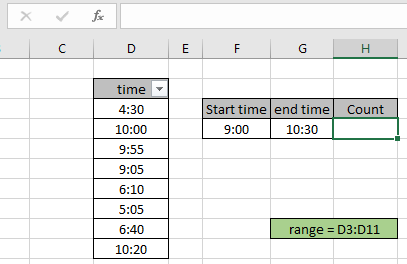
En primer lugar, necesitamos definir el rango con nombre para el rango de tiempo como rango. Simplemente seleccione los valores de tiempo y escriba el nombre (rango) para el rango en la esquina superior izquierda como se muestra en la instantánea a continuación ..
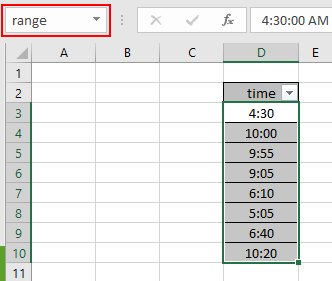
Ahora usaremos la siguiente fórmula para obtener el recuento de veces que se encuentra entre las 9:00 y las 10:30 como valores de tiempo dados.
Utilice la fórmula:
= COUNTIFS ( range , ">=" & F4 , range , "<=" & G4 )
rango: rango con nombre utilizado para valores de fecha de nacimiento D3: D11.
F4: valor de hora de inicio dado como referencia de celda.
G4: valor de hora de finalización dado como referencia de celda.
Explicación:
La función CONTAR.SI cuenta las celdas dadas múltiples criterios Los valores de tiempo en Excel operan con otros valores de tiempo * La fórmula realiza la lógica Y porque satisface ambas condiciones.

Aquí, sta_time y end_time se dan como referencia de celda y el rango de tiempo se da como referencia de celda. Presione Entrar para obtener el recuento.
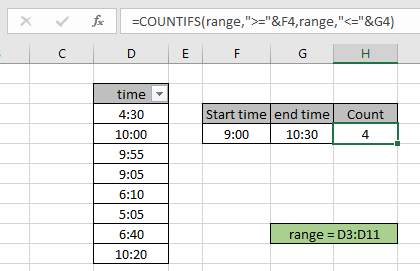
Como puede ver, los valores de tiempo total entre las 9:00 y las 10:30 (incluidos ambos) resultan ser 4.
Puede verificar qué valores de tiempo se encuentran entre el rango usando la opción de filtro de Excel. Aplique el filtro al encabezado de hora y haga clic en el botón de flecha que aparece. Luego seleccione Filtros numéricos> Entre
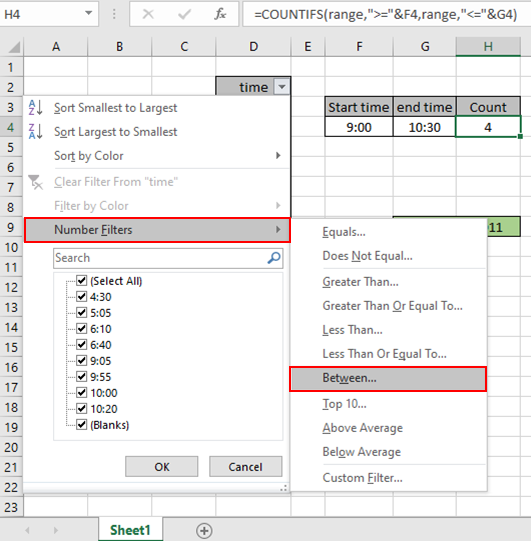
Aparece un cuadro de diálogo. Escriba los dos valores de tiempo y verifique otras condiciones también como se muestra a continuación
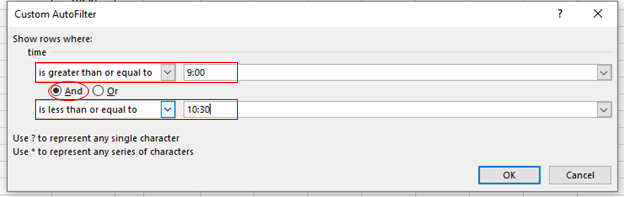
Después de hacer clic en Aceptar, los valores de tiempo se filtrarán como se muestra a continuación.
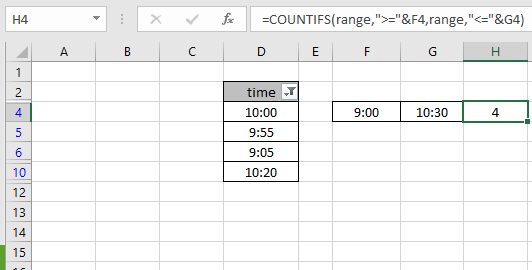
Como puede ver los 4 valores de tiempo que se encuentran entre los valores de tiempo dados. Esto también significa que la fórmula funciona bien para obtener el recuento de estos valores de tiempo. A continuación se muestran algunas notas de observación.
Notas:
-
La fórmula solo funciona con números.
-
La matriz de argumentos debe tener la misma longitud, de lo contrario la función devuelve un error.
-
Los operadores como igual a (=), menor que igual a (⇐), mayor que (>) o no igual a (<>) se pueden realizar dentro de la función.
Espero que este artículo sobre cómo contar valores de tiempo de rango por mes en Excel sea explicativo. Encuentre más artículos sobre las funciones COUNTIFS aquí.
Si te gustaron nuestros blogs, compártelo con tus amigos en Facebook. Y también puedes seguirnos en Twitter y Facebook. Nos encantaría saber de usted, háganos saber cómo podemos mejorar, complementar o innovar nuestro trabajo y hacerlo mejor para usted. Escríbanos a [email protected]
Artículos relacionados
link: / summing-excel-sumproduct-function [Cómo usar la función SUMPRODUCT en Excel]: Devuelve la SUMA después de la multiplicación de valores en múltiples matrices en Excel.
link: / counting-countifs-with-dynamic-criteria-range [COUNTIFS con rango de criterios dinámicos]: Cuenta celdas dependientes de otros valores de celda en Excel.
link: / counting-countifs-two-criteria-match [COUNTIFS Two Criteria Match]: Cuente las celdas que coinciden con dos criterios diferentes en la lista en Excel.
link: / counting-countifs-with-or-for-multiple-criteria [COUNTIFS con OR para varios criterios]: Contar las celdas que tienen varios criterios coincidentes utilizando la función OR.
link: / counting-the-countifs-function-n-excel [La función COUNTIFS en Excel]: Cuenta celdas dependientes de otros valores de celda.
link: / tips-how-to-use-countif-in-vba-in-microsoft-excel [Cómo usar Countif en VBA en Microsoft Excel]: Cuenta celdas usando Visual Basic para código de Aplicaciones.
link: / tips-excel-wildcards [Cómo usar comodines en excel]: Cuenta celdas que coinciden con frases usando los comodines en excel
Artículos populares
link: / keyboard-formula-shortcuts-50-excel-shortcuts-to-incrementa-your-productividad [50 Excel Shortcut to Increase Your Productivity]
link: / excel-generals-how-to-edit-a-dropdown-list-in-microsoft-excel [Editar una lista desplegable]
link: / excel-range-name-absolute-reference-in-excel [Referencia absoluta en Excel]
link: / tips-conditional-formatting-with-if-statement [Si con formato condicional]
enlace: / fórmulas-lógicas-si-función-con-comodines [Si con comodines]
enlace: / lookup-formulas-vlookup-by-date-in-excel [Vlookup por fecha]